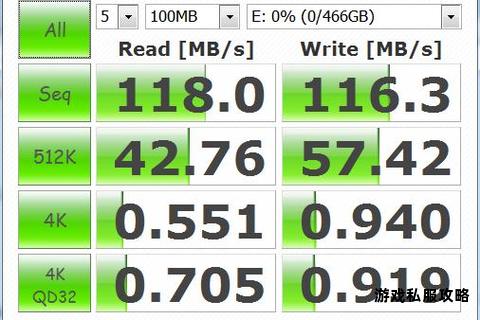在长时间连续下载场景中,硬盘可能因高强度读写、温度过高等问题出现性能下降、数据损坏甚至硬件故障。本文将从硬件保护、软件优化、数据管理三个维度,针对连续下载5天可能引发的具体问题提供系统性解决方案,帮助用户保障数据安全并延长硬盘寿命。
一、硬件层面的保护与检查

长时间下载可能导致硬盘过热、接口松动或电源不稳定,需优先排除硬件隐患。
1. 检查物理连接与线缆
重新插拔硬盘的电源线和数据线(尤其是SATA或USB接口),确保接触稳定。若使用外置硬盘,优先选择带屏蔽功能的优质线缆以减少信号干扰。
多硬盘用户建议将下载目录分配到独立硬盘,避免主系统盘因读写混杂而过载。
2. 控制硬盘温度
使用工具(如CrystalDiskInfo)监控硬盘温度,若SSD超过70℃或HDD超过50℃,需暂停下载并加强散热。可通过外置散热风扇或调整机箱风道改善。
避免将硬盘放置在密闭空间或靠近热源的位置,例如笔记本电脑用户可搭配散热支架。
3. 电源稳定性保障
为电脑配备UPS(不间断电源),防止意外断电导致数据丢失或硬盘损坏。
避免使用低功率电源适配器,尤其是外置硬盘供电不足可能导致频繁掉盘。
二、下载任务优化策略
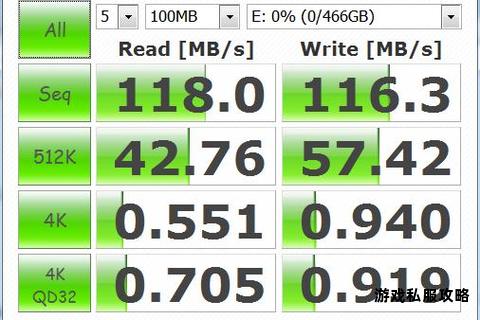
通过调整下载参数与工具选择,减少硬盘的持续写入压力。
1. 限制下载速度与并发任务
在下载软件(如Free Download Manager)中设置全局限速,避免带宽占满导致硬盘持续高负载。例如,将下载速度限制为带宽峰值的80%。
减少同时进行的下载任务数量,建议SSD用户不超过5个并发任务,HDD用户不超过3个。
2. 选择智能缓存技术
使用支持内存缓存的下载工具(如Internet Download Manager),将数据暂存至内存再批量写入硬盘,减少小文件频繁写入造成的损耗。
对于大文件下载,启用软件的分段下载功能并设置合理的缓冲区大小(建议不低于64MB)。
3. 分区与存储路径规划
为下载任务单独划分硬盘分区,避免与其他应用程序共用存储空间。HDD用户可采用低速分区(如磁盘外圈)存放临时文件。
定期清理已完成任务的缓存文件,防止残留数据占用存储空间。
三、系统与硬盘健康管理
通过系统级设置延长硬盘使用寿命,预防潜在故障。
1. 禁用非必要后台服务
关闭Windows搜索索引、SuperFetch等服务,减少随机读写对下载任务的干扰。
在电源管理中设置为“高性能模式”,防止节能机制导致硬盘频繁启停。
2. 文件系统优化
每月执行一次磁盘碎片整理(仅针对HDD),SSD用户可通过TRIM指令维护写入效率。
使用DiskGenius检查分区对齐状态,确保SSD的4K扇区对齐以降低写入放大效应。
3. 固件与驱动更新
通过硬盘厂商工具(如Samsung Magician)升级固件,修复可能存在的稳定性缺陷。
更新主板芯片组驱动,确保AHCI/NVMe控制器工作在最佳模式。
四、应急处理与数据保护
针对已出现的异常情况提供恢复方案,并建立预防机制。
1. 异常状态应对
硬盘未响应:立即暂停下载,通过任务管理器结束相关进程。若仍无法识别,尝试热插拔重启硬盘。
数据损坏校验:使用7-Zip内置的CRC校验功能检查下载文件完整性,异常文件需重新下载。
2. 数据备份方案
设置下载目录实时同步至云端(如OneDrive)或NAS设备,实现异地容灾。
使用VeraCrypt创建加密容器存放敏感数据,即使硬盘物理丢失也能保障隐私安全。
3. 专业工具推荐
健康监测:HD Tune Pro(支持坏道扫描)、Smartmontools(Linux/Windows跨平台)。
数据恢复:R-Studio(分区表修复)、EaseUS Data Recovery Wizard(误删文件恢复)。
五、硬件升级建议
针对长期高频下载需求的用户提供硬件选型指导。
1. SSD选购要点
优先选择企业级SSD(如三星PM983),其TBW(总写入量)可达普通消费级产品的3-5倍。
QLC颗粒硬盘适合冷存储,TLC/MLC颗粒更适合高频写入场景。
2. HDD优化配置
组建RAID1阵列实现下载数据冗余,使用NAS专用盘(如希捷IronWolf)提升7x24小时运行稳定性。
启用硬盘休眠功能(建议设置为30分钟无操作休眠),减少机械结构磨损。
通过上述多维度的解决方案,用户既能有效应对连续下载导致的硬盘问题,也能建立长期稳定的数据存储体系。定期维护与合理使用习惯的结合,将显著提升硬盘在极限工作状态下的可靠性。